10. Gráfico Mekko
Um gráfico Mekko (às vezes chamado também de gráfico marimekko) é um gráfico empilhado bidimensional. Além de variar as alturas dos segmentos de um gráfico empilhado regular, um gráfico Mekko também tem larguras variáveis nas colunas.
A escala da largura das colunas é feita a fim de que a largura total corresponda à largura desejada para o gráfico. Para preservar o relacionamento visual entre a largura de diferentes colunas, não existem lacunas entre as colunas em um gráfico Mekko.
De fato, a linha de base de um gráfico Mekko é um eixo de valor totalmente desenvolvido. Você pode selecioná-lo com o mouse e pode usar seu menu de contexto para adicionar marcas, rótulos de marcas e títulos de eixo (consulte Eixo de valor). Se você ativou marcas para a linha de base, você pode usar a barra de ferramentas flutuante do eixo para alternar entre valores absolutos e percentuais.
Um gráfico Mekko também pode ser decorado com alguns dos recursos descritos em Escalas e eixos e Setas e valores. Os rótulos do gráfico Mekko oferecem suporte à propriedade de conteúdo do rótulo, que permite escolher exibir valores absolutos, porcentagens ou ambos (Conteúdo de rótulo).
- 10.1
- Gráfico Mekko com eixo em %
- 10.2
- Gráfico Mekko com unidades
- 10.3
- Ressalto
- 10.4
- Série Outro
10.1 Gráfico Mekko com eixo em %
| Ícone no menu Elementos: |

|
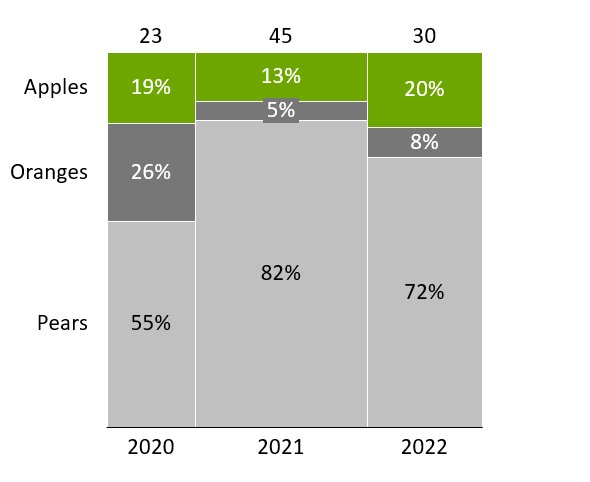
Um gráfico Mekko com eixo % (às vezes chamado também de gráfico marimekko ou curva de custo 100% ) é um gráfico de 100% bidimensional. Como no gráfico de 100%, o eixo de valor é baseado em porcentagens e a altura das colunas é exibida em relação ao 100%. No gráfico de 100% normal, desde que as colunas tenham uma escala de altura relativa, não há representação visual dos totais absolutos da coluna.
O gráfico Mekko com eixo em % amplia o gráfico de 100% e usa larguras variáveis nas colunas para representar os totais das colunas. Assim, a área do segmento é proporcional ao valor absoluto dos segmentos. Como no gráfico de 100%, por padrão, a planilha de dados retira as porcentagens e os valores equivalentes aos 100% que estão explicitamente inseridos na linha rotulada como 100%=. Como exemplo, o gráfico Mekko acima está renderizado a partir da planilha de dados a seguir:
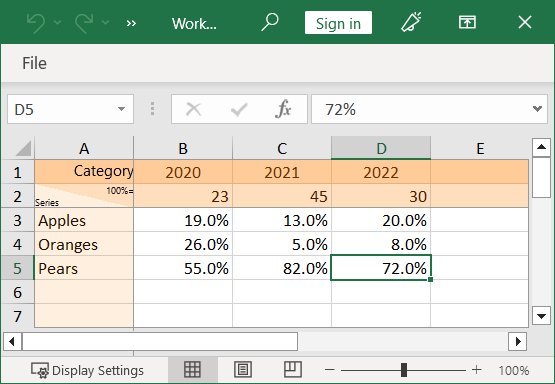
Em alternativa, você também pode inserir valores absolutos na planilha de dados. Nesse caso, para todas as colunas que atingem 100%, você pode deixar a linha 100%= em branco. Para obter detalhes sobre a inserção de valores relativos ou absolutos, consulte Valores absolutos e relativos.
10.2 Gráfico Mekko com unidades
| Ícone no menu Elementos: |

|
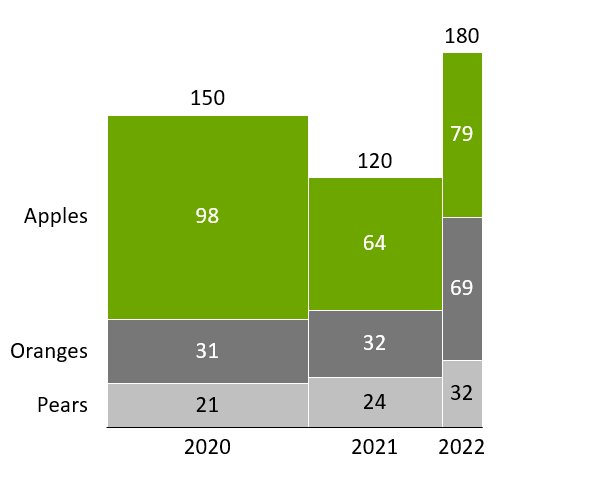
Um gráfico Mekko com unidades (algumas vezes também chamado de gráfico submarino ou gráfico olímpico) é um gráfico empilhado bidimensional. Como no gráfico empilhado, o eixo de valor e a planilha de dados desse gráfico são baseados em valores absolutos.
A altura e a largura são controladas de forma completamente independente. As larguras das colunas são inseridas na linha X absoluta, no topo, e as alturas de segmentos individuais são inseridas da mesma forma que em um gráfico empilhado normal.
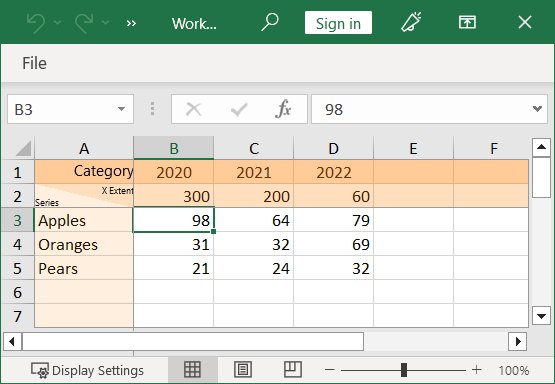
10.3 Ressalto
| No menu: | Gráfico |
| Item do menu: |

|
É possível destacar o contorno do gráfico Mekko: Clique no 
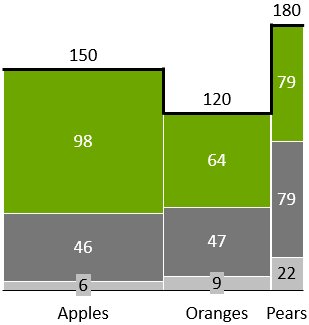
10.4 Série Outro
Você pode querer combinar diversos segmentos representando pequenas porções de uma categoria em um segmento para “Outro”. Desse modo uma série “Outro” é acrescentada ao gráfico, em especial quando um segmento coletando séries menores está presente em cada categoria.
Para criar uma série Outros, selecione todos os segmentos que deverão ser subordinados a ela, clique com o botão direito do mouse para chamar o menu de contexto e selecione 
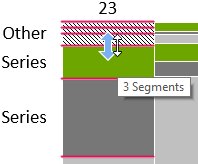
Uma série Outro também pode ser usada nos gráficos empilhados e nos gráficos 100%.
